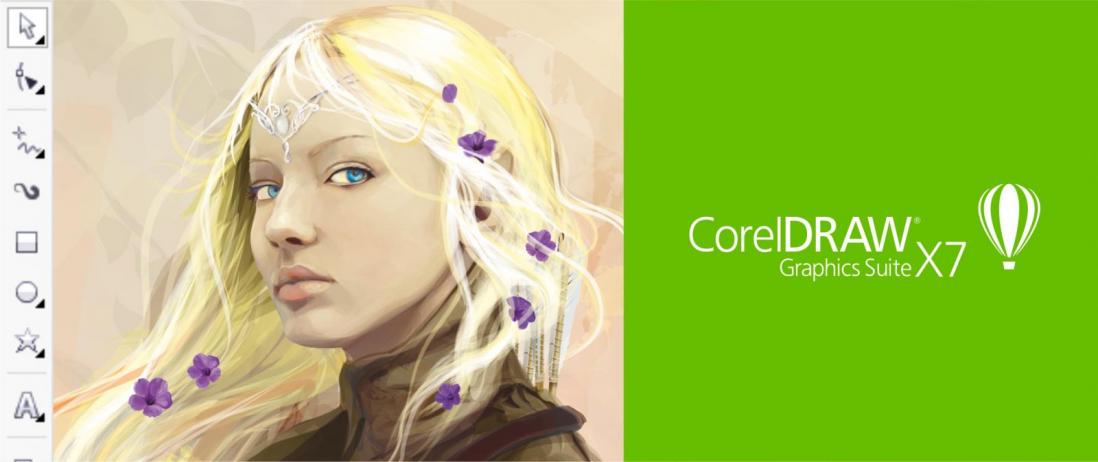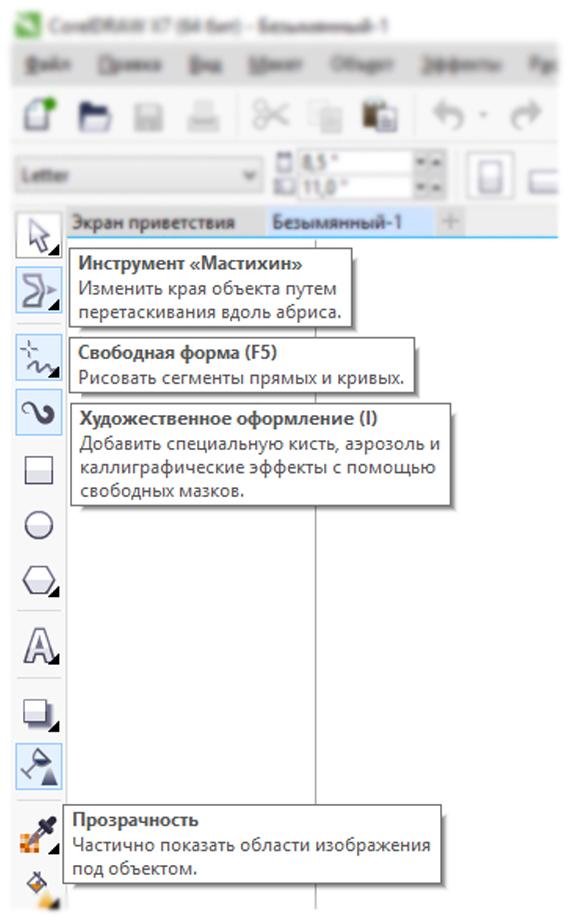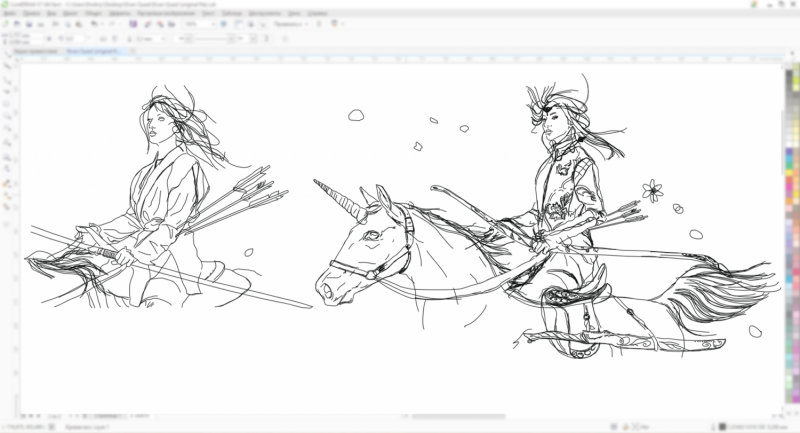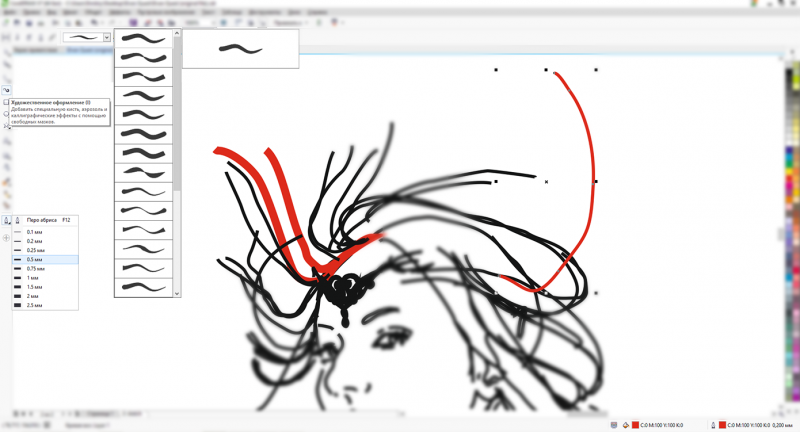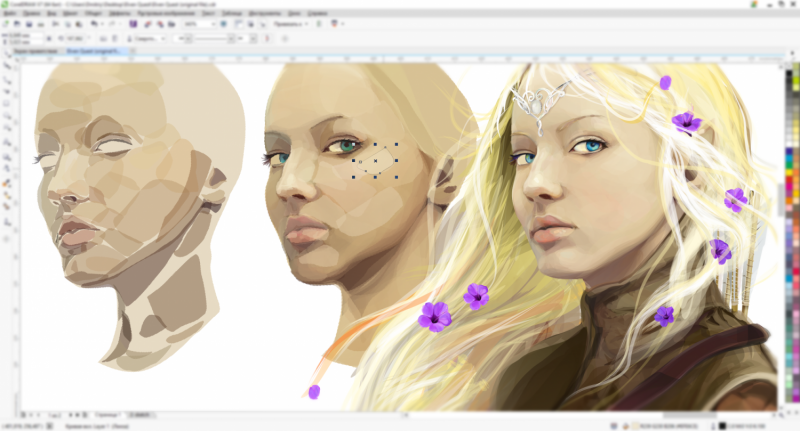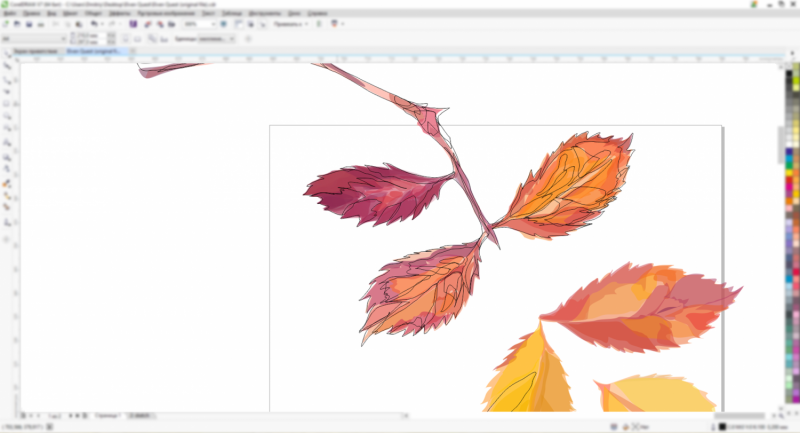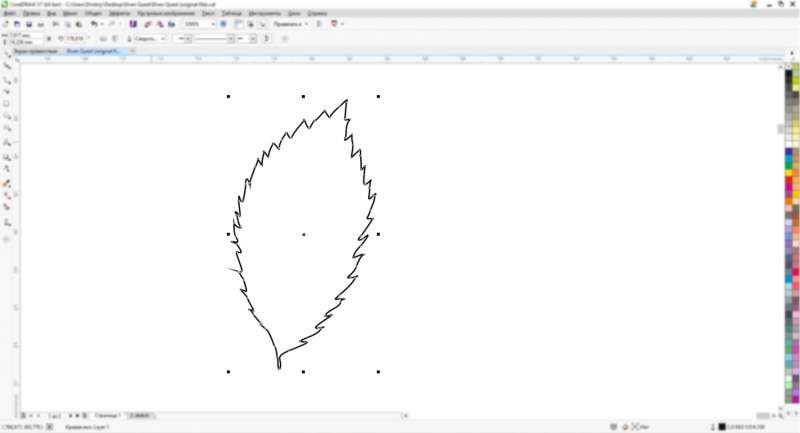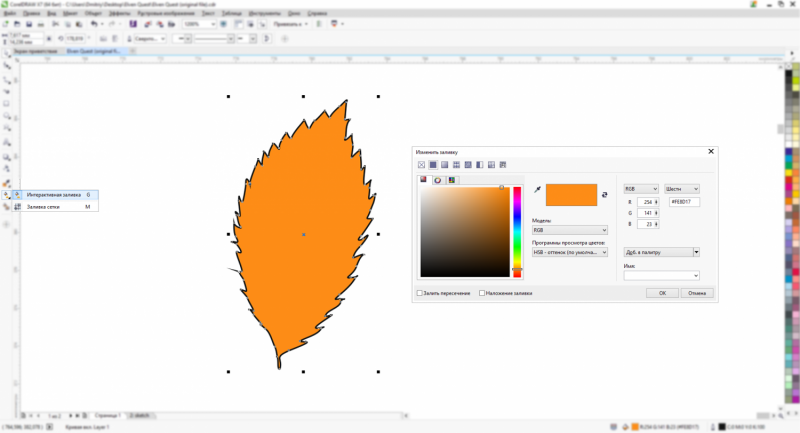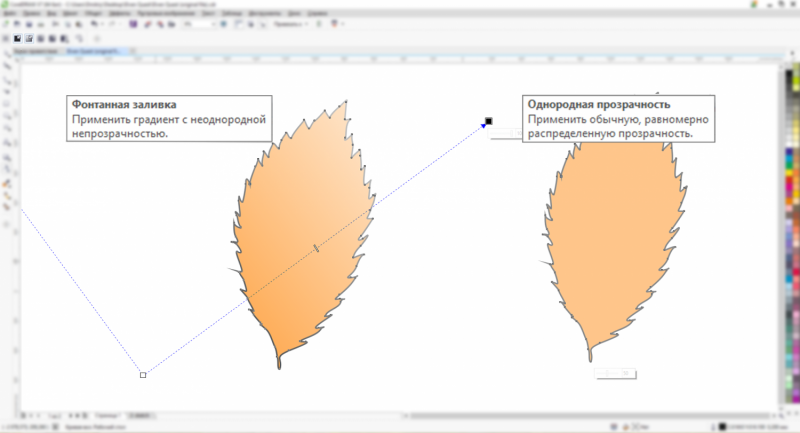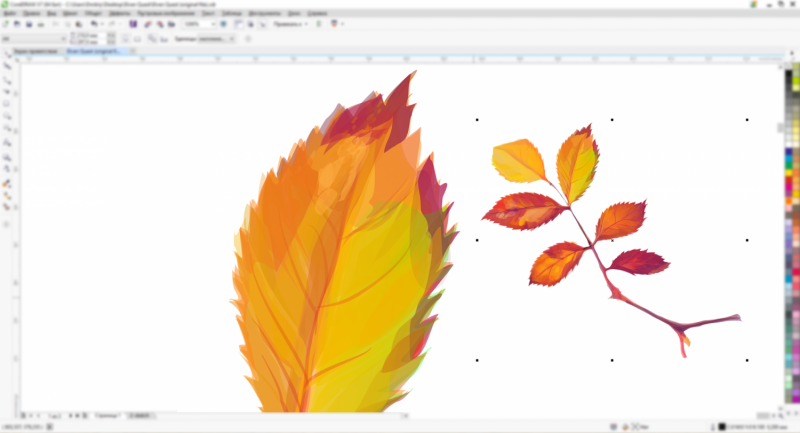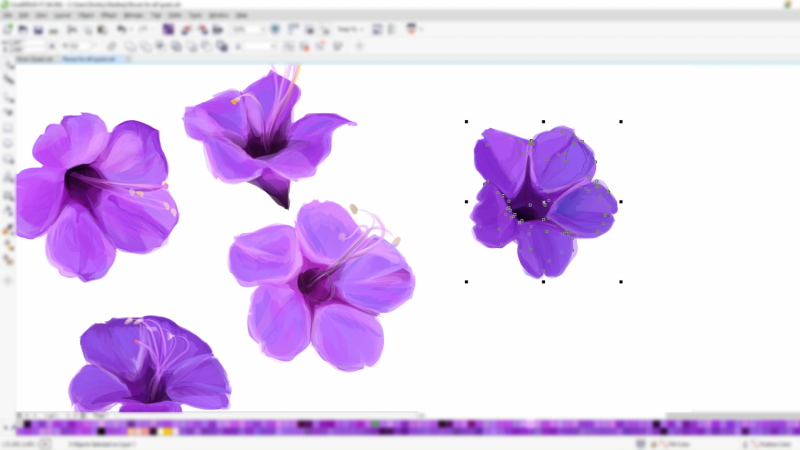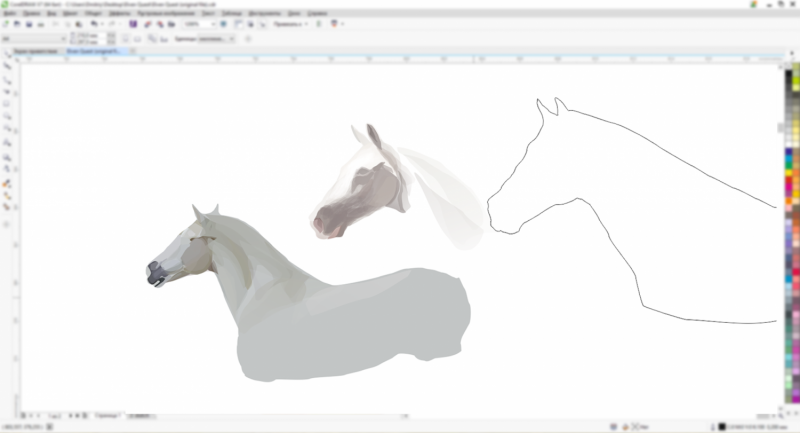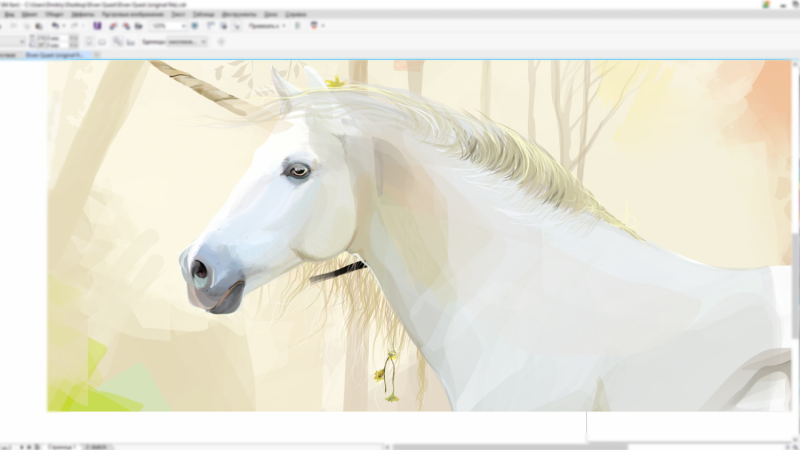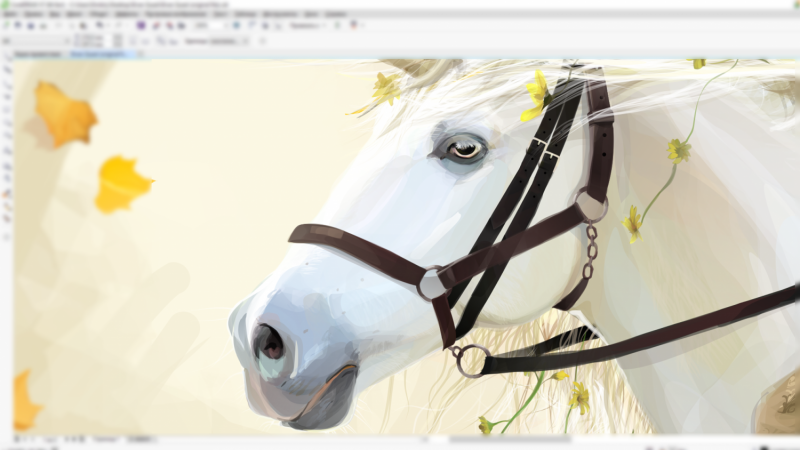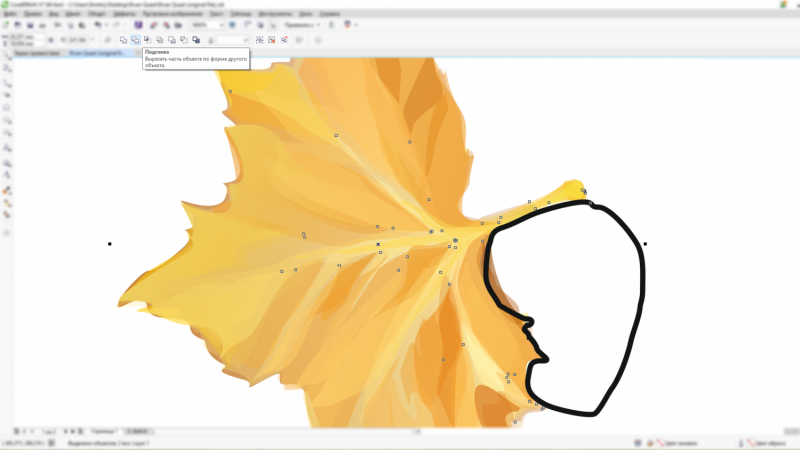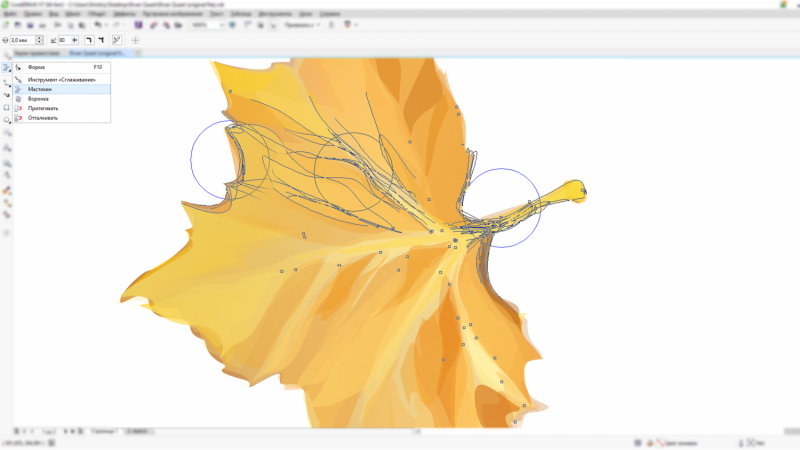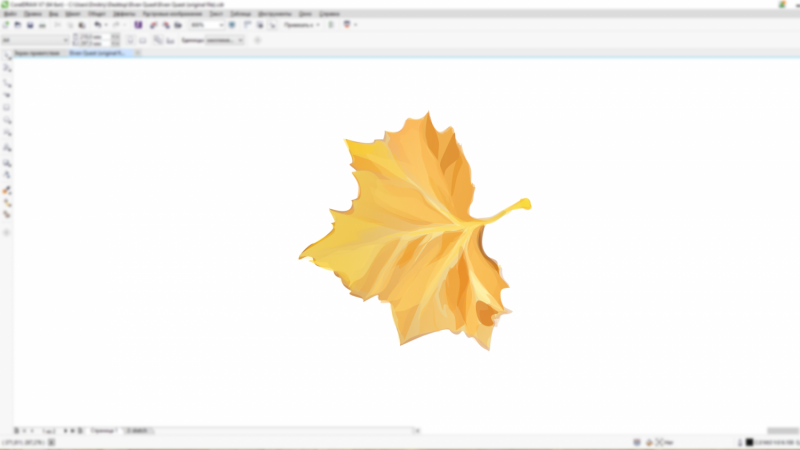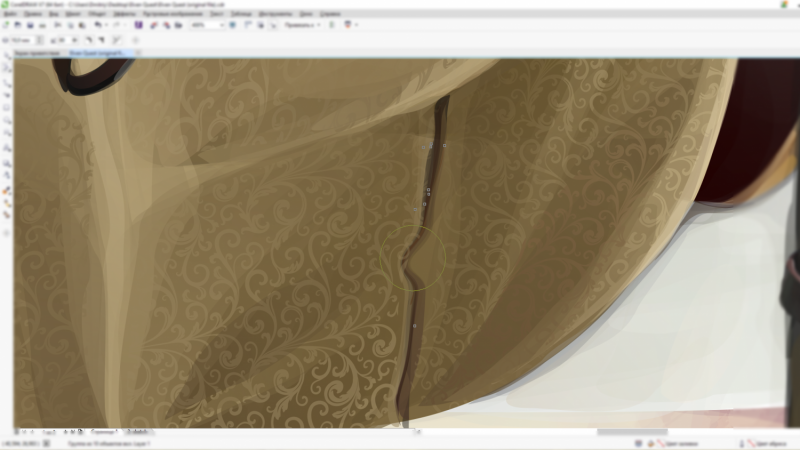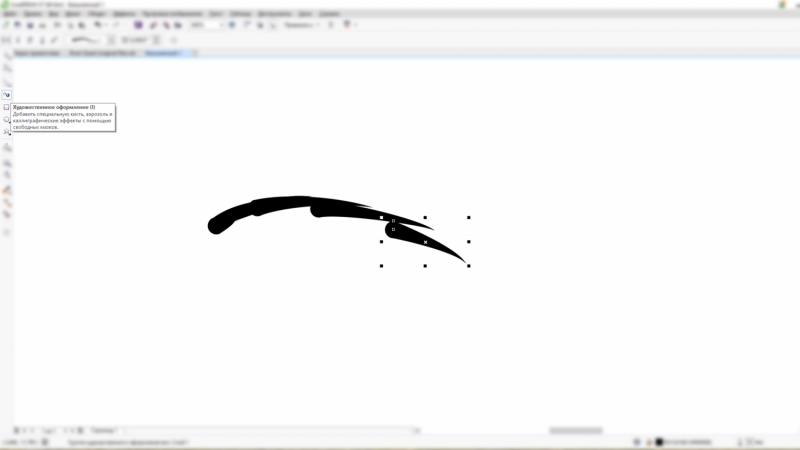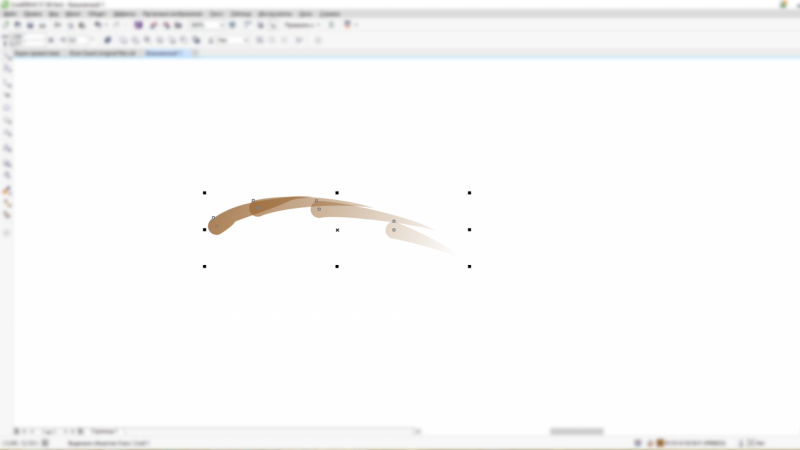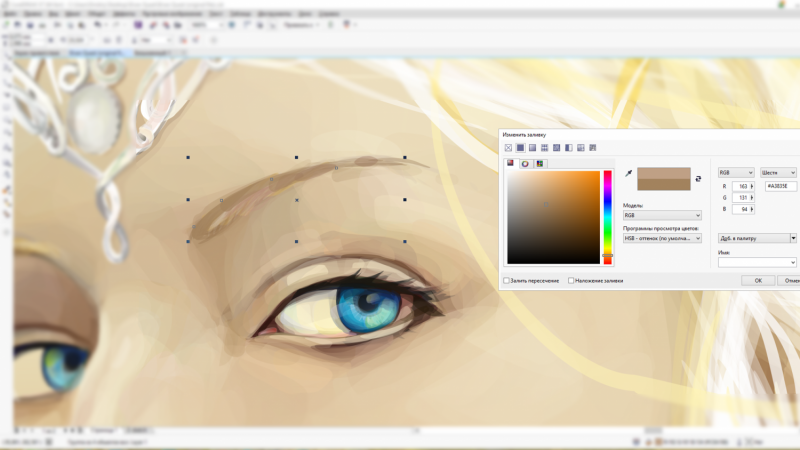Подборка инструментов CorelDRAW X7 для иллюстраторов
Многие художники, которые хотят попробовать себя на поприще векторной графики обескуражены множеством инструментов, функций и настроек, предлагаемых CorelDRAW. Несмотря на то, что на нашем сайте CorelTUTORIALS, как и в целом по сети интернет, можно найти множество подробных уроков по созданию конкретных изображений, обзору возможностей CorelDRAW и его инструментов, внимания практической стороне их использования и технике рисунка уделено крайне мало. Именно поэтому я решил познакомить вас с тем, как я подхожу к вопросу иллюстрирования.
В этом уроке я поделюсь собственным опытом на примере своей последней работы «Эльфийская Сага» и тем инструментарием, который я использую чаще прочих. Возможно, я не открою для части из вас нечто принципиально новое, тем не менее, то как я работаю в программе будет полезным для всех и поможет разобраться в обилии всего функционала CorelDRAW X7.
В уроке используется русскоязычная версия CorelDRAW X7
Итак, основными инструментами, которыми я пользуюсь, являются «Мастихин», «Свободная форма», «Художественное оформление» и «Прозрачность». На изображении выше показано их стандартное расположение на панели слева.
Инструмент «Свободная форма»:
Чаще прочих я обращаюсь к инструменту «Свободная форма» (вызывается клавишей F5), ведь большая часть работы приходится именно на этот инструмент. Давайте рассмотрим ниже техники создания скетчей, плашек и акварельных эффектов при помощи «Свободной формы» в сочетании с прочими функциями CorelDRAW X7.
Скетчи или, если использовать более традиционное слово, наброски – многие, в том числе и я, создают именно при помощи инструмента «Свободная форма». Одни выбирают использование графических планшетов, другие новую функцию CorelDRAW X7 поддержки ввода с сенсорных экранов, рисуя пальцем прямо по монитору, кто-то еще рисует на бумаге и затем сканирует изображение, а я создаю свои работы сразу при помощи мыши, что изрядно экономит время на переключение между манипуляторами и устройствами. Любой рисунок начинается с наброска, ведь наша идея должна обрести какие-то визуальные границы, получить наглядный образ, чтобы показать заказчику или не терять задумку, если работа предстоит очень масштабной. Как видно на приведенном изображении, набросок создавался инструментом «Свободная форма» и первоначальная идея претерпела ряд необходимых изменений.
CorelDRAW позволяет нам не только редактировать толщину линий нашего наброска, как показано на приведённых снимках экрана ниже, но и обратить нашу произвольную кривую, например, в путь для текста или кисти для инструмента «Художественное оформление»:
Моя любимая техника в иллюстрации – это использование «плашек» (полупрозрачных объектов или, как принято на языке оригинала, «шейпов»). Данная техника позволяет имитировать как приёмы и элементы растровой графики, так и эффекты акварели, создавать иллюзию рисунка, созданного не в векторе, а красками. Это очень трудоёмкий процесс, но, если освоить эту технику, можно создавать поистине впечатляющие картины, ведь одна из главных претензий ко многим художникам векторной графики – визуальная примитивность работ.
На примере ниже наглядно продемонстрировано, как при помощи примитивных форм и полупрозрачных объектов (сочетании инструментов «Свободная форма» и «Прозрачность») создаётся портрет. Накладывая элементы, созданные при помощи «Свободной формы» с эффектом прозрачности, друг на друга, слой за слоем, мы получаем отличный результат. Чем больше объектов мы используем, тем более плотные и насыщенные тона получим, как и углубим степень прорисовки всех деталей, в данном случае лица.
Как хорошо видно на приведённом снимке экрана, в работе с векторной графикой я использую традиционный художественный приём «от тёмного к светлому». Этот приём позволяет проследить за плотностью, чтобы не просматривался фон или иные элементы за «дырами», допущенными при стыковке форм, придать ему насыщенность и больший объем, что также влияет на реалистичность. Техника «от тёмного к светлому» даёт необходимый контроль над переходами цвета и тени, мягкость и возможность красиво затемнить/высветлить определённые участки.
Рассмотрим подробнее технику использования «плашек» (полупрозрачных объектов), на примере ветки с листьями, которая расположена на первом плане, в нижнем правом углу итоговой иллюстрации:
Инструмент «Прозрачность»:
Я не стану подробно останавливаться на выборе оттенков цвета и пошаговой инструкции рисования, поскольку данный урок альтернативный всем аналогам, он предназначен именно для художников, желающих освоить вектор, а не дизайнеров, которые не имеют практических навыков иллюстрации.
Рисуем основную форму (границы будущего объекта целиком) лепестка при помощи инструмента «Свободная форма».
Заполняем эту форму цветом (клавиша G, либо щелкните по значку ведра с краской на панели слева, а также внизу справа).
Прозрачность бывает нескольких видов «однородная», «фонтанная» и различные типы с применением узоров, текстур (последний тип мы подробно рассматривать не будем). «Однородная прозрачность» – это основной вид эффекта, который я применяю к объектам. «Фонтанная заливка» бывает нескольких типов – линейная, радиальная/эллиптическая (её мы рассмотрим позднее), коническая, прямоугольная.
Наносим так называемые мазки, имитируя их рисуя плашки, пока наша ветка с листьями не обретёт свой окончательный вид.
Результат рисования плашками цветов, которые украшают волосы эльфийской воительницы.
Аналогичный приём использования инструмента «прозрачность», для имитации работы кисти можно рассмотреть на примере единорога. Начинаем со свободной формы, делая скетч, и затем добавляем необходимые элементы один за другим.
В своих работах я стараюсь избегать гиперреализма, чтобы зритель имел возможность насладиться мазком, как в оригинальной живописи – рисунок должен оставаться рисунком, не стоит бороться в своих работах с фотоаппаратом.
Инструмент «Мастихин»:
При правке границ объекта, можно воспользоваться инструментарием редактирования групп объектов. Функция «Подгонка» обрежет края вашего искомого объекта согласно заданным границам новой формы, расположенной слоем выше.
Однако не всегда с художественной точки зрения четкие края и границы необходимы в рисунке, поэтому «Мастихин» поможет лучше решить эту задачу.
Как и в реальной жизни, данный инструмент помогает править некрасивые края, когда краска заходит за контур объекта, либо размазать какую-либо часть рисунка, придав новое направление мазку.
Также им очень удобно задавать произвольные наклоны и искажения целым группам объектов, как показано на примере ниже при работе с драпировкой, текстурировании тканей и прочих поверхностей.
Если заострить внимание на области применения нового инструмента «Мастихин», то она действительно значительна. Ведь это рисование шерстинок и волос, имитация потёков краски, правка форм и т.д.
«Художественное оформление»
Инструменты группы «Художественного оформления» по сути своей являются художественными кистями, спреями («аэрозоли») и элементами для чертежа. CorelDRAW позволяет как создавать собственные кисти (к сожалению, наш урок не будет касаться этого), так и использовать готовые. При помощи кистей можно быстро рисовать массивы волос, шерсти, траву, создавать мазки заполняющие фон в качестве текстуры, листья и т.д. В целом, в сочетании с инструментом прозрачности, можно добиться потрясающих воображение результатов, сопоставимых с рисованием в растровых редакторах. Однако есть некоторые тонкости в использовании кистей в векторе. Каждый мазок или их группу, необходимо переводить в кривые и преобразовывать в объекты для дальнейшего редактирования – наполнения градиентом цветов либо придания прозрачности.
Рассмотрим использование кистей при рисовании бровей.
Для начала, выберем инструмент «Художественное оформление» на левой панели инструментов (либо клавиша i) и создадим при помощи выбранной формы кисти несколько мазков.
Чтобы иметь возможность манипулировать с нашими вновь созданными элементами, преобразуем их в полноценные векторные объекты нажатием сочетания клавиш ctrl+K, либо вызвав меню редактирования выделенных объектов правой кнопкой мыши и выбрав там команду – разъединить группу художественного оформления. Теперь при помощи заливки можно выбрать нужный нам цвет волосков бровей.
Поместив наши художественные мазки в нужную область рисунка, можно отредактировать оттенок при помощи «пипетки».
Аналогично происходит рисование волос. Однако стоит помнить, что волосы ближе к краю имеют меньшую толщину и светлее, а также не стоит забывать о тенях и различных оттенках.
Как видите, освоение даже небольшой группы основных инструментов позволяет раскрыть ваш талант иллюстратора в полной мере. Надеюсь, теперь вам стало значительно понятнее, что такое векторная графика и как можно создавать свои шедевры при помощи векторного редактора CorelDRAW X7. Если вас заинтересовала тема иллюстрации в векторной графике, и вы хотите освоить предложенные возможности программы более детально, переходите в раздел уроков по CorelDRAW, будьте усердны и всё получится!